Keynote tilbyder en lang række muligheder for at gøre dine præsentationer unikke, og selvom denne app ikke er så kendt som PowerPoint, er den ideel til at lave præsentationer. Hvis du vil vide, hvordan du færdiggør dine slides med video og lyd, vil vi i dette indlæg forklare, hvordan du kan gøre det.
Du kan tilføje lyd og video til et dias. Når du viser diaset under en præsentation, afspilles video og lyd som standard ved klik. Du kan indstille lyd- eller videoloops eller justere starttider, så mediefiler automatisk afspilles, når diaset vises. Du kan også tilføje et soundtrack, der afspilles gennem hele præsentationen.
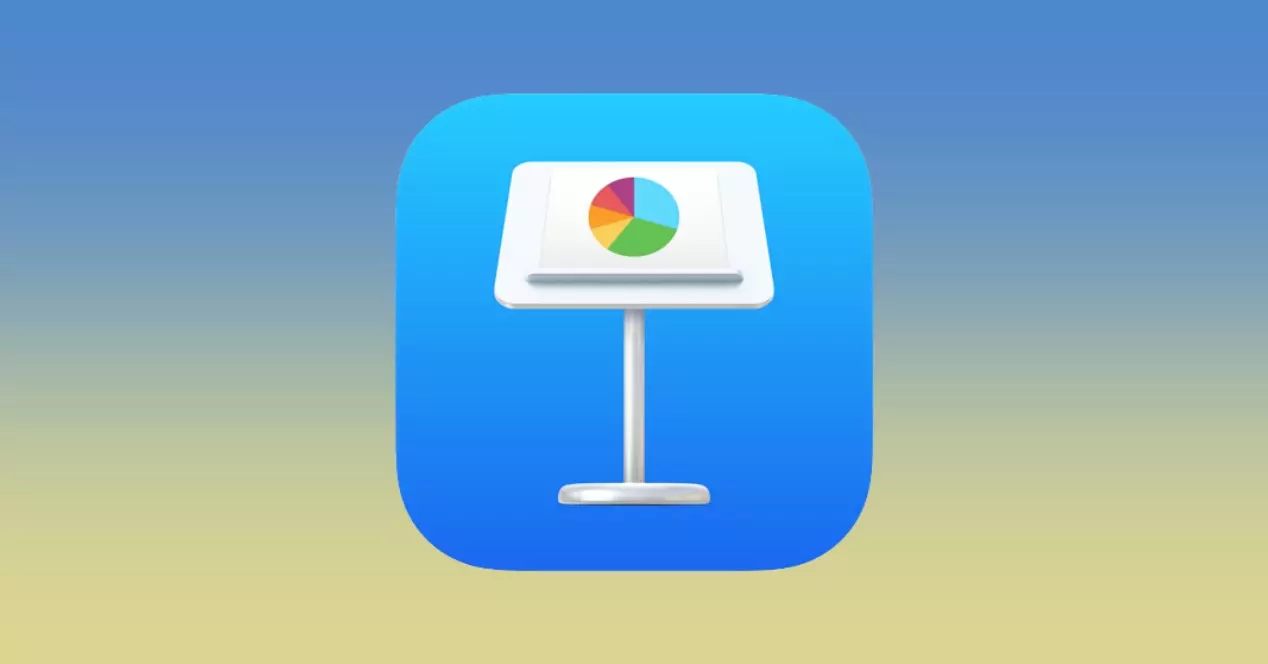
Bemærk, at formatet på lyd- og videofilerne skal være kompatibelt med QuickTime på din Mac. Hvis du ikke kan tilføje eller afspille en lyd- eller videofil, kan du prøve at bruge iMovie, QuickTime Player eller Compressor til at konvertere filen til en QuickTime-videofil eller en MPEG-4-lydfil.
Sådan lægger du lyd og video i Keynote
Når du føjer en lyd- eller videofil til et dias, afspilles lyd- eller videofilen kun, når det dias vises i din præsentation. Hvis du vil tilføje video eller lyd til nogen af dine dias, skal du følge disse trin:
- Træk en mediefil fra din computer til en mediepladsholder eller et andet sted på diaset.
- Klik på billedet på værktøjslinjen, klik på Videoer eller Musik, og træk en fil til en indholdspladsholder eller et andet sted på diaset.
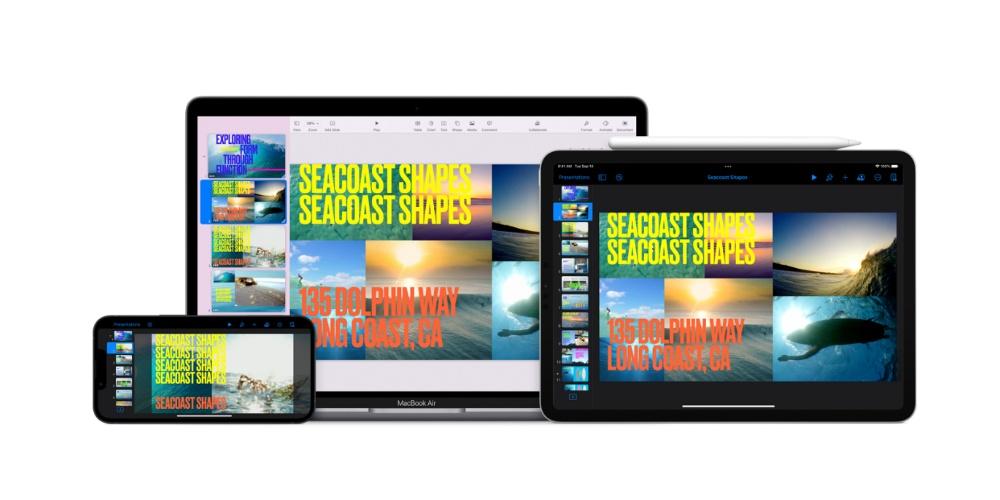
Du kan tilføje en beskrivelse til enhver video i præsentationen. video Det er meningen, at beskrivelser skal læses af supportsystemer (for eksempel VoiceOver), når nogen bruger denne teknologi til at få adgang til din præsentation. Beskrivelserne af videoerne vil ikke kunne ses nogen steder i præsentationen.
- Klik på videoen for at vælge den, og klik på fanen Video i Format-sidebjælken.
- Klik på tekstboksen Beskrivelse, og indtast din tekst.
Du kan tilføje YouTube og Vimeo-links, så videoerne afspilles direkte i præsentationen. For det:
- Klik på i værktøjslinjen, og klik derefter på Webvideo.
- Indtast eller indsæt et link til videoen, og klik på Indsæt.
- For at afspille webvideoen, der er inkluderet i præsentationen, skal du klikke på knappen Afspil
Husk, at hvis du vil afspille webvideoer, skal du have en internetforbindelse. Når du afspiller præsentationen, afspilles webvideoerne foran de overlappende objekter på diaset. Når du indsætter understøttede videolinks i din præsentation, indsættes de som standard som webvideoer. For at ændre denne præference skal du vælge Keynote > Indstillinger (fra Keynote-menuen øverst på skærmen), og derefter fravælge feltet ud for "Indsæt YouTube- og Vimeo-links som webvideoer."